- Autora Abigail Brown [email protected].
- Public 2023-12-17 06:42.
- Última modificació 2025-01-24 12:05.
L'aplicació Mail que ve a l'iPhone ofereix desenes de configuracions de correu electrònic que personalitzen com funciona l'aplicació. Si voleu canviar el to d'alerta quan arribi un correu electrònic nou o definir la freqüència amb què l'aplicació comprova si hi ha correu nou, podeu fer-ho quan conegueu la configuració correcta.
La informació d'aquest article s'aplica als iPhones amb iOS 12 o iOS 11.
Aprèn la configuració bàsica de correu electrònic de l'iPhone
La configuració bàsica que ofereix l'aplicació Mail controla la majoria dels aspectes de l'aplicació. Per accedir a aquestes opcions, toqueu Configuració > Correu.
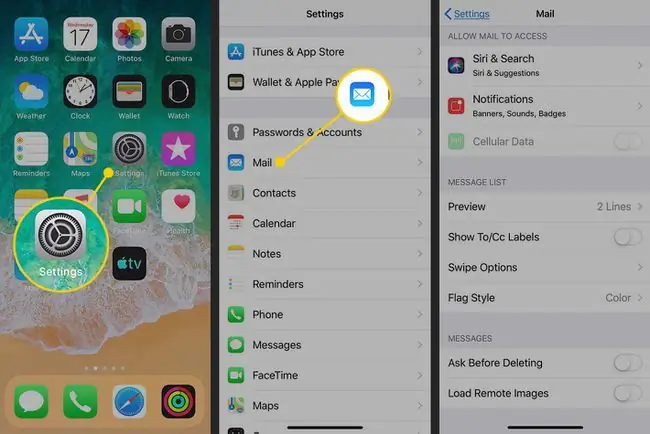
Aquí teniu el que fa cada opció bàsica a la pantalla de configuració.
- Siri i cerca: determineu si Siri es pot utilitzar per controlar i cercar l'aplicació de correu.
- Notificacions: assigneu o desactiveu la configuració de les notificacions.
- Dades mòbils: moveu aquest commutador a Off/blanc per comprovar el correu electrònic només quan estigui connectat a una xarxa Wi-Fi.
- Vista prèvia: controla el nombre de línies de text del correu electrònic que es mostra a la safata d'entrada. Les opcions van des de cap a cinc línies.
- Mostra l'etiqueta a/Cc: Feu lliscar aquesta opció a Activat/verd per mostrar a qui s'adreça un correu electrònic i a qui s'ha fet CC.
- Opcions de lliscament: controla què passa quan llisca cap a l'esquerra o cap a la dreta per un correu electrònic a la vista de la safata d'entrada. Toca Llisca cap a l'esquerra i tria entre Cap, Marca com a llegit, Marcao Mou el missatge a una carpeta nova. Toca Fes lliscar cap a la dreta i tria entre les mateixes opcions, a més de Arxiu
- Estil de bandera: trieu si els correus electrònics que heu marcat per al seguiment mostren un punt de color al costat o una icona de bandera.
- Preguntar abans de suprimir: rebeu un avís abans que Mail suprimeixi un correu electrònic quan moveu aquest commutador a Activat/verd.
- Carrega imatges remotes: llisca-ho a Activat/verd per carregar imatges als correus electrònics. Les imatges es poden desactivar per desar dades.
- Organitza per fil: llisca aquesta opció a Activat/verd per agrupar missatges relacionats que formen part d'una conversa.
- Redueix els missatges de lectura: moveu-lo a Activat/verd per reduir l'espai vertical que ocupen els missatges d'un fil que llegiu.
- Missatge més recent a la part superior: per a converses en fil, utilitzeu-lo per mostrar l'últim missatge a la part superior de la llista.
- Conversacions completes: quan s'activen Fils completes, tots els missatges d'un fil de conversa, inclosos els que s'han suprimit o en altres carpetes, es mostren com a part de la conversa.
- Always Bcc Myself: Feu lliscar aquesta opció a Activat/verd per enviar-vos una còpia de tots els correus electrònics que heu enviat des del vostre telèfon.
- Marca les adreces: toqueu això i introduïu un nom de domini de correu electrònic (per exemple, gmail.com o la vostra adreça de correu electrònic de la feina). Amb aquest conjunt, qualsevol adreça de correu electrònic que no utilitzi aquest domini es ress alta en vermell. Això és especialment útil per assegurar-vos que no envieu correus electrònics de la feina des d'un compte personal o que no envieu un correu electrònic a l'adreça incorrecta.
- Augmenta el nivell de cotització: quan respons a un missatge o el reenvies, si aquesta opció de configuració està activada/verd, afegeix un sagnat al correu electrònic original per facilitar-ne la lectura.
- Signature: tria el missatge que apareix a la part inferior de tots els correus electrònics enviats des del teu iPhone.
- Compte predeterminat: tria el compte de correu electrònic des del qual s'envien els missatges de manera predeterminada.
Canvia la configuració per rebre correus electrònics més sovint
Controleu com es baixa el correu electrònic al vostre telèfon i amb quina freqüència el vostre telèfon verifica si hi ha correu nou seguint aquests passos:
- Toqueu Configuració.
- Toqueu Contrasenyes i comptes.
-
Toqueu Obtén dades noves.

Image - A la pantalla Obtén dades noves, activeu l'interruptor de commutació Premeu. Quan s'escull, Push baixa automàticament tots els correus electrònics del vostre compte al vostre telèfon tan bon punt es reben. Canvieu l'interruptor a la posició Off/blanc si no voleu que els vostres correus electrònics es baixin automàticament.
- Toqueu un dels comptes de correu electrònic que apareixen a la pantalla.
-
A la secció Seleccioneu la programació per al compte de correu electrònic, seleccioneu Obra o Manual. Si seleccioneu Fetch, l'iPhone comprova si hi ha correus electrònics en una programació que especifiqueu. Si seleccioneu Manual, haureu de sol·licitar els vostres correus electrònics manualment.
-
Toqueu Obtén dades noves a la part superior de la pantalla per tornar a la pantalla anterior. Repetiu el procés amb cada compte de correu electrònic.

Image - Toqueu Obtén dades noves a la part superior de la pantalla un cop hàgiu assignat una programació a cada compte de correu electrònic. Desplaceu-vos fins a la part inferior de la pantalla i feu una selecció a la secció Obtenció per recollir correus electrònics quan Push estigui desactivat. Les seleccions es fan cada 15, 30, 60 minuts o manualment.
Configuració avançada del compte de correu electrònic
Cada compte de correu electrònic configurat al vostre iPhone té una sèrie d'opcions avançades que us permeten controlar cada compte de manera encara més estreta. Accediu-hi seguint aquests passos:
- Toqueu Configuració.
-
Toqueu Contrasenyes i comptes.
- Toqueu el compte que voleu configurar.
-
Toqueu Compte.

Image -
Toqueu Avançat per obrir una pantalla que mostra tota la configuració avançada.

Image
Tot i que diferents tipus de compte tenen opcions diferents, les opcions més habituals són:
- Bústia d'esborranys: toqueu-ho per seleccionar la bústia de correu on aquest compte de correu electrònic desa els esborranys de correu electrònic de manera predeterminada.
- Bústia de correu suprimida: trieu la bústia a la qual es mouran els correus electrònics suprimits de manera predeterminada.
- Arxiva la bústia de correu: si aquest compte admet l'arxiu de correu electrònic (en lloc de suprimir-lo), toqueu aquesta opció per seleccionar la bústia a la qual es mouen els missatges arxivats.
- Mou missatges descartats a: ofereix bústia suprimida o bústia arxivada.
- Utilitza SSL: moveu aquest commutador a Activat/verd per afegir seguretat SSL quan envieu el vostre nom d'usuari i contrasenya al vostre servidor de correu electrònic. Alguns servidors ho requereixen; és opcional per als altres.
- Prefix de camí d'IMAP: si comproveu el vostre correu mitjançant el protocol IMAP, introduïu aquí el prefix de camí necessari (si no sabeu què significa això, probablement no ho sabeu). no ho necessito).
- Port del servidor: toqueu-ho per especificar el port (l'adreça de connexió) que requereix el vostre servidor de correu electrònic. Un altre que només cal configurar en situacions especials.
- S/MIME: moveu aquest commutador a Activat/verd per codificar els vostres correus en format S/MIME.
Controlar la configuració de notificacions per correu electrònic
Controleu els tipus de notificacions que rebeu al Centre de notificacions des de l'aplicació Correu seguint aquests passos:
- Toqueu Configuració.
- Toqueu Notificacions.
-
Desplaça't cap avall i toca Correu.

Image -
L'interruptor de commutació Permet les notificacions determina si l'aplicació Mail us proporciona notificacions. Si està activat, toqueu el compte la configuració del qual voleu controlar.
Les opcions són:
- Sons: Et permet seleccionar el to que sona quan arriba correu nou.
- Icona de l'aplicació Badge: determina si el nombre de missatges no llegits apareix a la icona de l'aplicació.
- Pantalla de bloqueig: controla si els correus electrònics nous es mostren a la pantalla de bloqueig del telèfon.
- Centre de notificacions: determina si aquestes notificacions es mostren al Centre de notificacions.
- Banners: estableix que les notificacions es mostrin com a bàners lliscants.
- Mostra la vista prèvia: moveu-lo a Activat/verd per veure un fragment de text del correu electrònic al Centre de notificacions.

Image
Desactiva els sons del correu electrònic
Una de les configuracions més bàsiques relacionades amb el correu electrònic té a veure amb els sons que es reprodueixen quan envieu o rebeu un correu electrònic per confirmar que ha passat alguna cosa. És possible que vulgueu canviar aquests sorolls o no tenir-los en absolut. Per canviar aquesta configuració:
- Toqueu Configuració.
- Desplaça't cap avall i toca Sos i hàptics.
-
A la secció Patrons de sons i vibracions, toqueu Correu nou o Correu enviat per canviar el so que sona quan arriba un missatge nou o s'envia un correu electrònic.

Image - Toqueu un so per escoltar una previsualització a les llistes de tons d'alerta o de trucada o seleccioneu Cap.
- Toqueu el so que voleu utilitzar per col·locar-hi una marca de verificació al costat. Toqueu Enrere a la part superior de la pantalla si voleu fer altres canvis de so. Els canvis es desen automàticament.
Si el vostre correu electrònic de l'iPhone no funciona bé, és possible que el problema no sigui la vostra configuració. Descobriu què podria estar causant un problema i com solucionar-lo.






